با سلام خدمت شما کاربران عزیز. امیدوارم که حالتون خوب باشه. در این ویدیو قصد دارم نحوه نصب وردپرس روی هاست دایرکت ادمین را خدمت شما عزیزان آموزش بدم.
همانطور که میدانید وردپرس یکی از محبوب ترین پلتفرم ها جهت توسعه وب سایت ها می باشد. طبق آماری که از منابع رسمی وجود دارد حدود ۶۰ درصد از وب سایت هایی که از این پلتفرم استفاده کردند، توانستند به یک ابرقدرت در حوزه وب سایت های پرطرفدار تبدیل شوند. این موضوع می تواند به دلایل رابط کاربری بسیار ساده آن و همچنین وجود افزونهها برای ارائه عملکرد بهتر و همچنین فراهم کردن پشتیبانی سایت به صورت طولانی مدت باشد.
از طرفی وجود هزاران تم ممتاز و رایگان وردپرس شرایطی را برای شما فراهم میکند تا به خوبی بتوانید وبسایت خود را مجهز به صفحات خیره کننده و بی نظیر کنید. تمامی مزیت ها زمانی معنا پیدا میکند که شما بتوانید از یک هاست معتبر برای وب سایت وردپرسی خود استفاده کنید به همین جهت در این مقاله اطلاعات مفیدی در ارتباط با نصب وردپرس بر روی هاست ارائه می دهیم.
چرا وردپرس به هاست احتیاج دارد؟
نوع عملکرد هاست وردپرس فوق العاده حیاتی می باشد. شما نمی توانید بدون استفاده از یک هاست که دارای کارایی بالایی باشد، وب سایت خود را از لحاظ تجربه کاربری و از همه مهمتر کسب رنکینگ در موتورهای جستجو ارتقا دهید. از طرفی این امکان نیز وجود ندارد که بدون هاست، کاربران به وب سایت دسترسی داشته باشند.
زیرا این هاست است که تمام محتوای وبسایت را در خود ذخیره می کند و در مواقع لزوم به کاربرانی که مشغول جستجوی مطالب مرتبط با سایت شما هستند نشان می دهد. در نتیجه شما باید به منظور بهبود عملکردی وب سایت وردپرسی خود و همچنین سازماندهی فرایند پشتیبانی سایت، وب سایت خود را روی یک سرور وردپرسی کاملا مدیریت شده یا سروری که به شکل اختصاصی می باشد میزبانی کنید.
قبل از اینکه کار نصب وردپرس رو شروع کنید باید ۳ تا کار رو انجام بدید.
- اول اینکه یه هاست مناسب وردپرس خریداری کنید و اطلاعات دسترسی به هاستتون رو از هاستینگ دریافت کنید. این اطلاعات شامل لینک ورود – username و password هستش.
- دوم یه دامنه جدید ثبت کنید.
- سوم دامنه را به هاستتون متصل کنید. برای اینکار دو تا DNS بایستی از هاستینگ تون بگیرید و در بخش تنظیمات DNS مربوط به دامنه تون کپی کنید. اگه دامنه تون (ir.) باشه باید ۲۴ ساعت صبر کنید و اگه دامنه تون (com.) باشه حداقل باید ۲-۳ ساعت صبر کنید تا DNS ها ست بشن و دامنه به هاستتون متصل بشه.
اگه به دنبال یه هاست خوب و مناسب وردپرس هستید من لینک خریدشو در تصویر زیر خدمت شما عزیزان قرار دادم. میتونید هاست و دامین را از طریق همین لینک زیر خریداری کنید.
خب… بعد از اینکه این ۳ تا کار رو انجام دادید به سراغ دانلود نسخه وردپرس فارسی میرید.
برای دانلود نسخه فارسی وردپرس وارد سایت wp-persian.com میشیم و بر روی دکمه “دریافت نگارش ۵.۳” کلیک میکنیم و منتظر میمونیم تا دانلود نسخه وردپرس فارسی تکمیل بشه.
بعد از اینکه دانلود وردپرس فارسی انجام شد وارد هاست مون میشیم و روی آیکن file manager کلیک میکنیم و وارد public_html میشیم.
گاهی اوقات هاستی که خریداری میکنید در داخل فولدر public_html چند تا فایل و فولدر هست که بایستی قبل از نصب وردپرس همه رو حذف کنید. فولدر public_html قبلش باید خالی باشه.
بعد از اینکار از قسمت آپلود، فایل زیپ شده وردپرس فارسی رو در اینجا اپلود میکنیم و منتظر میمونیم تا آپلود تکمیل بشه و نوار آبی رنگ به شکل سبز رنگ در بیاد.
بعد از اینکه آپلود کامل شد وارد public_html میشیم و فایل زیپ شده وردپرس رو extract میکنیم.
و بعد از extract وارد فولدر wordpress میشیم و تمامی محتویات اونو انتخاب و راست کلیک و روی گزینه cut کلیک میکنیم و وارد public_html میشیم و محتویات رو در اینجا paste میکنیم. بعد از اینکه محتویات به داخل public_html منتقل شد. فولدر خالی wordpress و فایل زیپ شده وردپرس رو حذف میکنیم.
بعد از اینکار وارد دامنه اصلیمون میشیم. در این جا دامنه ما yasseo.ir هست. بعد از اینکه دامنه را باز کردید، صفحه خوش آمدگویی وردپرس برای شما نمایش داده میشه.
اگه این صفحه خوش آمدگویی وردپرس رو مشاهده نکردید، ۲ تا علت داره اول اینکه احتمال داره فایل های وردپرس به طور کامل در public_html اکسترکت نشده و دوم اینکه احتمال داره دامنه تون هنوز فعال نشده باشه. بر روی دکمه “بزن بریم” کلیک میکنیم.
در این مرحله بایستی یه دیتابیس برای وردپرس بسازیم و اطلاعاتش رو در فیلدهای مربوط به خودش قرار بدیم.
خب… برای ساخت دیتابیس وارد هاست میشیم و وارد MySQL Management شده و روی گزینه Create new Database کلیک میکنیم.
در فیلد مربوط به Database Name یک نام به دلخواه وارد میکنیم. و در فیلد مربوط به Database Username یک نام کاربری ایجاد میکنیم و برای ساخت Password هم بر روی دکمه random کلیک میکنیم تا یه پسورد قوی در فیلد مربوطه قرار بده. بعد از اینکه این فیلدها را تکمیل کردیم روی دکمه create کلیک میکنیم.
دراین صفحه اگر پیغام Database Created نمایش داده شد یعنی دیتابیس ما به درستی ساخته شده. و اطلاعات نام دیتابیس – نام هاست – یوزر نیم و پسورد در اینجا برای شما نمایش داده میشه.
بعد از اینکه دیتابیس را ساختیم وارد فرایند نصب وردپرس میشیم. و اطلاعات دیتابیس ساخته شده رو در فیلدهای مربوط به خودش کپی میکنیم.
- اطلاعات Database رو در فیلد مربوط به “نام پایگاه داده” کپی میکنیم.
- اطلاعات Username هم در فیلد مربوط به “نام کاربری” وارد میکنیم.
- اطلاعات password هم در فیلد مربوط “رمز عبور” کپی میکنیم.
- فیلد “میزبان پایگاه داده” هم به طور پیش فرض localhost هست که تغییری نمیدیم.
- در فیلد مربوط به “پیشوند جدول” هم برای امنیت بیشتر پیشنهاد میکنم یک عبارت دو حرفی به غیر “wp” که خودش قرار داده، بنویسید.
بعد از تکمیل این فیلدها روی دکمه “فرستادن” کلیک کنید.
اگر اطلاعات دیتابیس رو به درستی وارد کرده باشید این پیغام برای شما نمایش داده میشه.
پس از آن بر روی “راه اندازی نصب” کلیک میکنیم.
در این صفحه در قسمت “عنوان سایت” یک عنوان برای سایتتون بنویسید مثلا من در اینجا مینویسم “یاس سئو”
در قسمت “نام کاربری” یک نام کاربری به دلخواه وارد کنید. مثلا من در اینجا “yasseo” رو وارد میکنم.
در قسمت “رمز عبور” هم حتما یک پسورد خیلی قوی وارد کنید. البته این قسمت خودش به طور خودکار یه پسورد قوی برای شما ایجاد میکنه که شما باید این پسورد را در جایی ذخیره کنید.
در قسمت “ایمیل شما” هم حتما یک ایمیل فعال که دسترسی هم بهش دارید رو وارد کنید. قسمت آخر هم به شما میگه ” از موتورهای جستجو درخواست کن تا محتوای سایت را بررسی نکنند”
دوستان چون سایت رو هنوز کامل راه اندازی نکردید باید این گزینه را فعال کنید تا فعلا سایت شما در گوگل ایندکس نشه. بعد از اینکه سایتتون تکمیل شد، همین گزینه در قسمت تنظیمات پیشخوان وردپرس وجود داره که برای نمایش سایت در گوگل میتونید در اونجا تیکش رو بردارید.
روی دکمه “راه اندازی وردپرس” کلیک میکنیم.
در مرحله بعد اگه پیغام “انجام شد!” برای شما نمایش داده شد، یعنی فرایند نصب وردپرس با موفقیت انجام شد. حالا بر روی دکمه “ورود” کلیک کنید.
الان لینک ورود به پیشخوان من میشه http://yasseo.ir/wp-login.php .
در این صفحه نام کاربری و پسورد را که قبلا ساختید رو وارد میکنیم و وارد پیشخوان وردپرس خودمون میشیم.
خب دوستان… نصب وردپرس به طور کامل بر روی هاست شما انجام شد.. امیدوارم از این آموزش نهایت استفاده رو برده باشید.
اگه هر گونه سوال یا مشکلی در فرایند نصب وردپرس داشتید در انتهای همین صفحه در قسمت “دیدگاه ها” ارسال کنید و در اسرع وقت به تمام سوالاتتون پاسخ میدم.
موفق و پیروز باشید


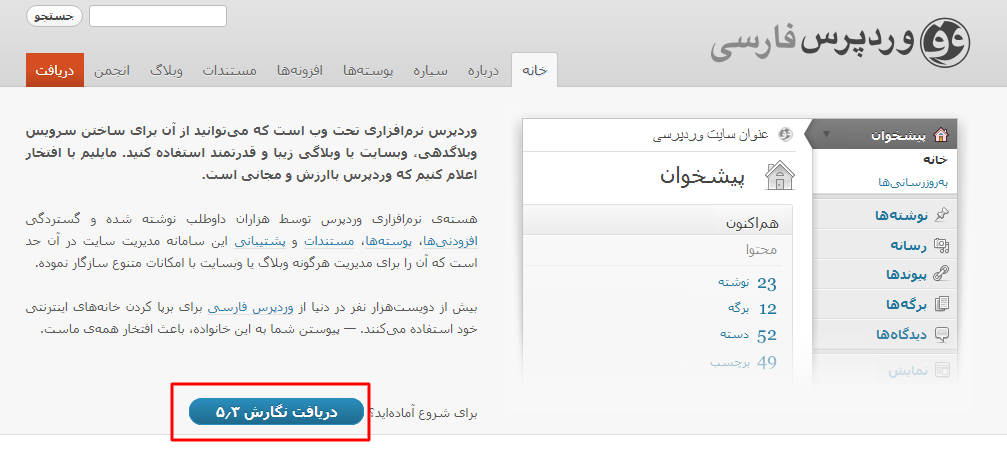
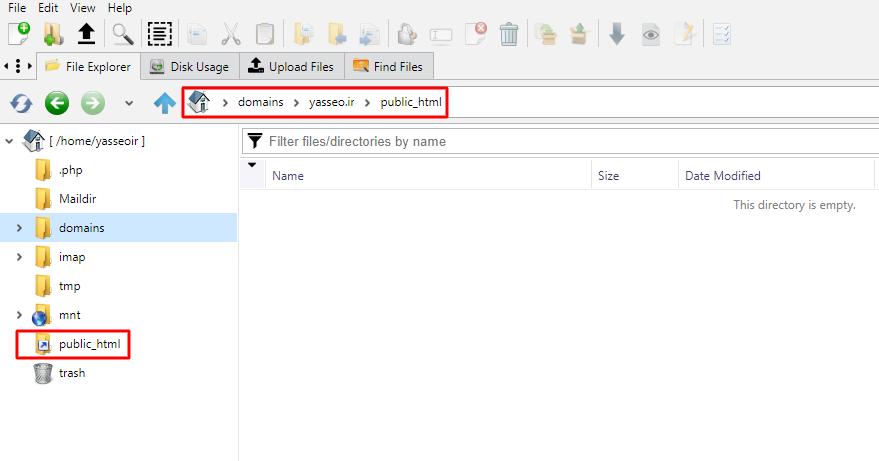

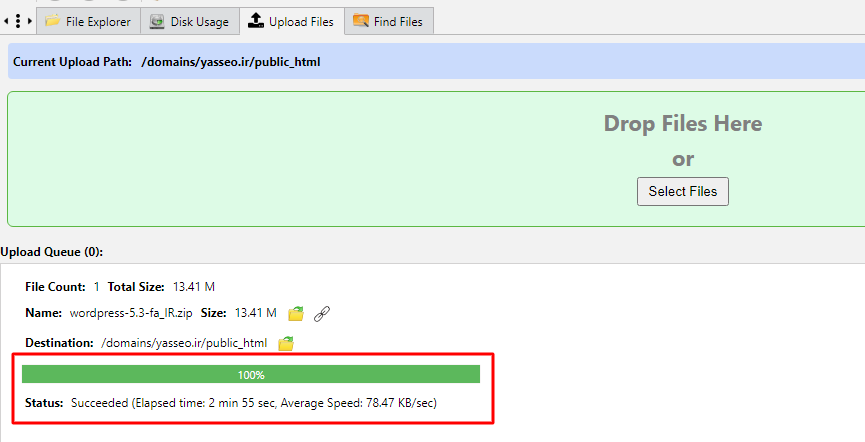
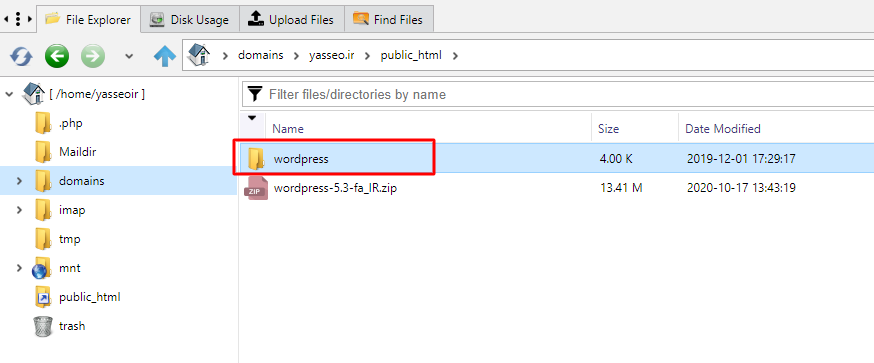
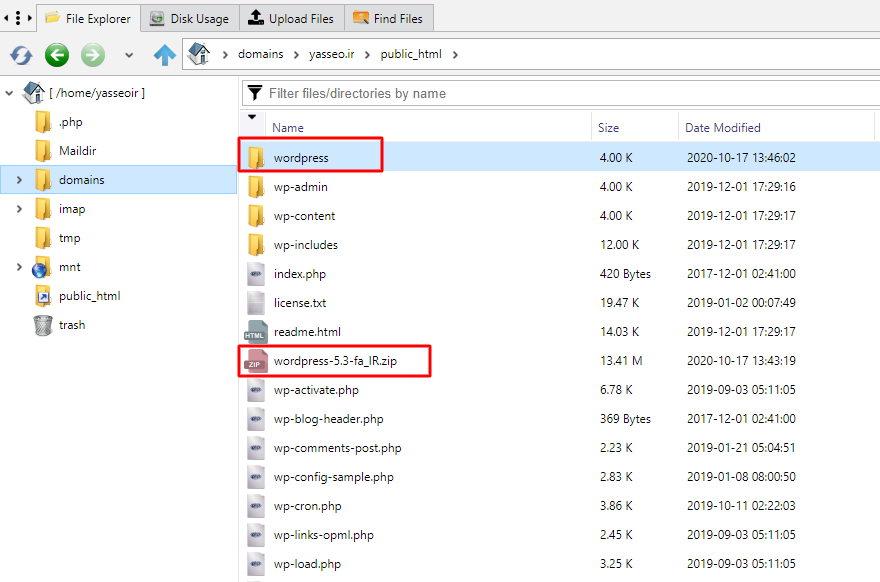
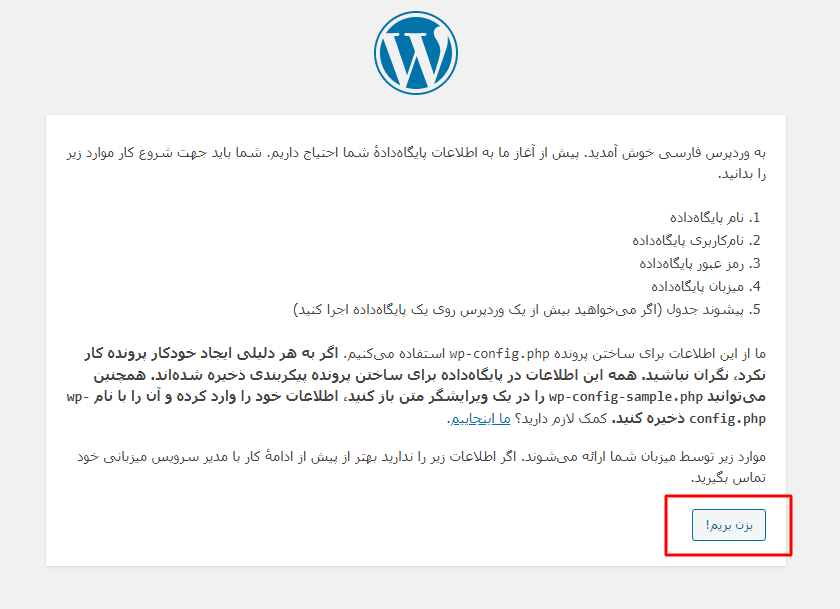
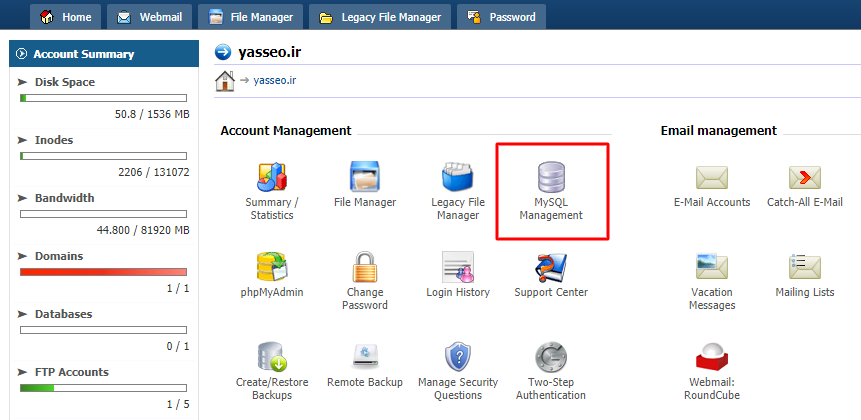
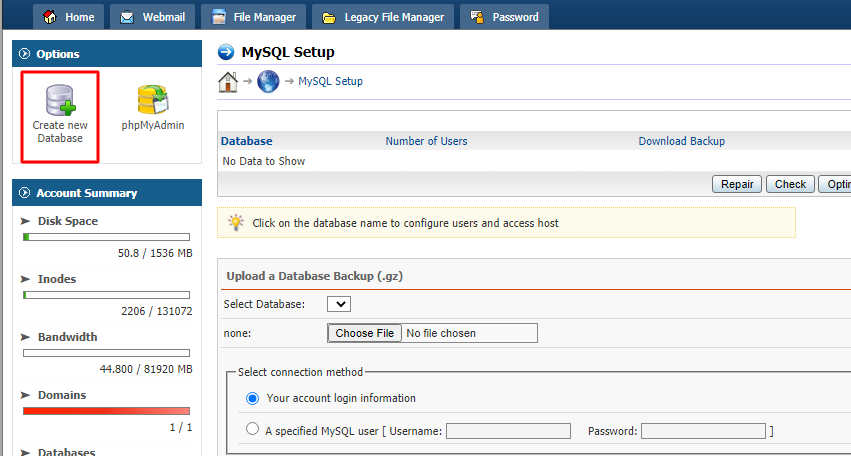
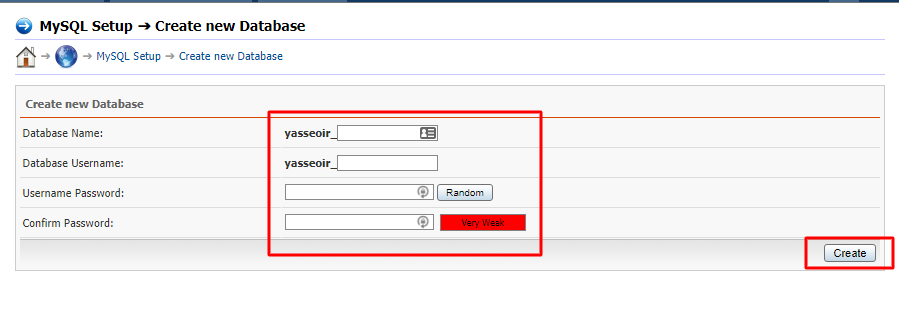
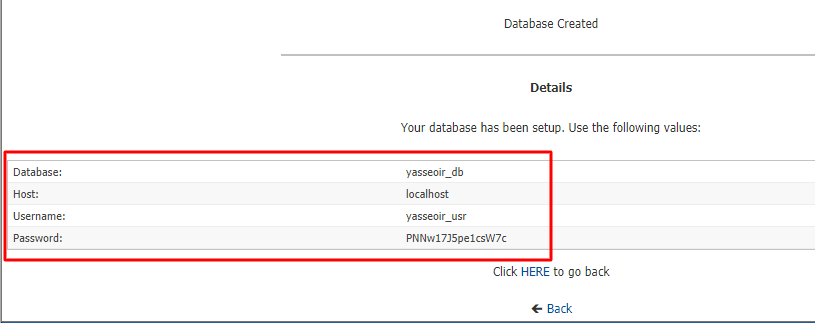
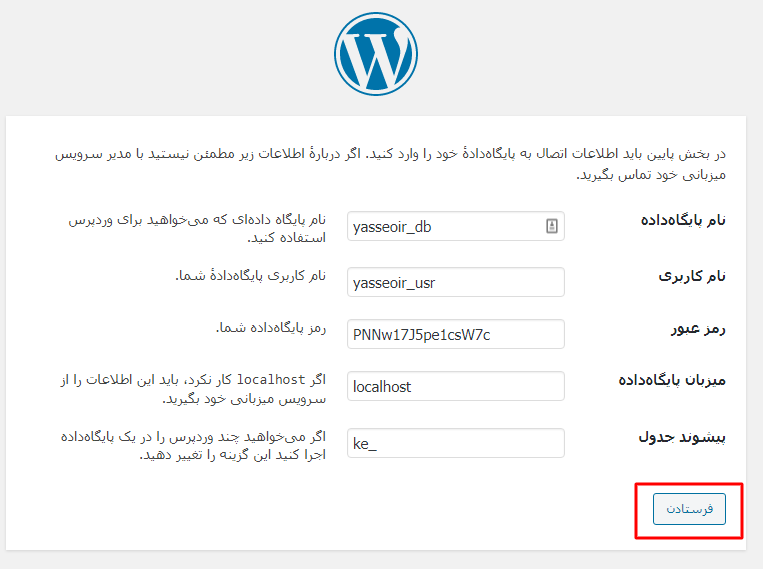
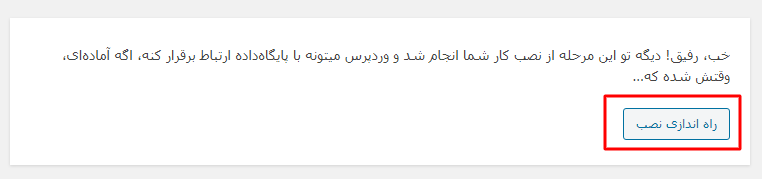
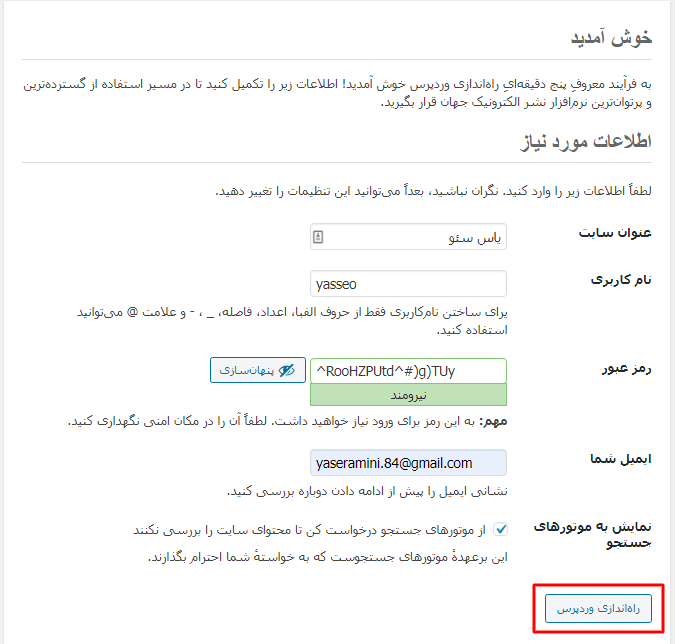
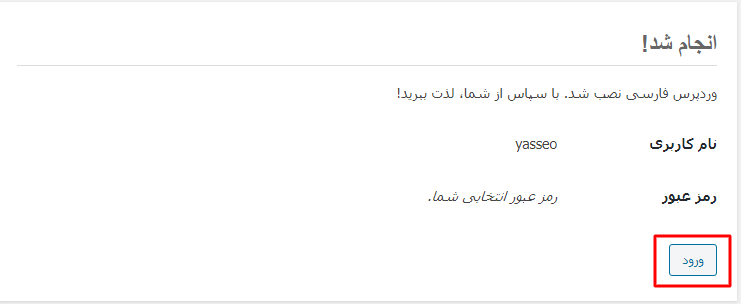
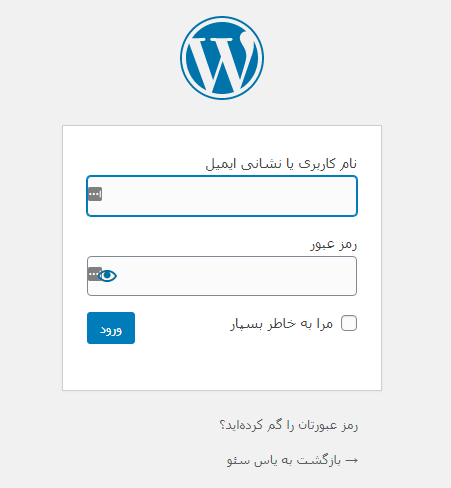

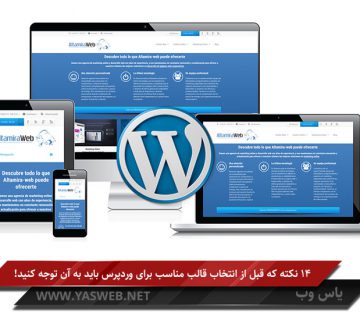


بدون دیدگاه